กำลังมองหาวิธีแก้ปัญหา AI อยู่ใช่ไหม? ใช้ AI Agents แทน
ทำให้อัตโนมัติในการทักทาย ตอบคำถาม และจัดเส้นทางการสนทนา — ทั้งหมดนี้โดยไม่ต้องใช้ Workflows ตั้งค่าเทมเพลต Receptionist ในไม่กี่นาทีและปลดล็อกความเป็นไปได้มากมายด้วย AI Agents ที่ขับเคลื่อนด้วยโมเดล AI ขั้นสูง
AI ตัวแทนกับขั้นตอนวัตถุประสงค์ AI ต่างกันอย่างไร?
ขั้นตอนวัตถุประสงค์ AI (รุ่นเก่า) เป็นขั้นตอนใน Workflow ที่จำกัดอยู่เพียงสองการกระทำ คือ การตอบคำถามหรือการเก็บข้อมูล. ทำให้เหมาะสำหรับการโต้ตอบที่ตรงไปตรงมาและกำหนดไว้ล่วงหน้าใน Workflow.
เพื่อประสบการณ์การทำงานอัตโนมัติมากขึ้นและฉลาดขึ้น ใช้ AI Agents พวกเขาสามารถจัดการการสนทนาทั้งหมดโดยไม่ต้องพึ่งพา Workflows และดำเนินการหลายอย่าง เช่น การมอบหมายให้ผู้ดูแลหรือทีม, การอัปเดต Contact fields, และการจัดการ Lifecycle stages ตั้งค่าได้ง่ายและปรับแต่งได้สูง AI Agents เป็นทางออกที่แนะนำ สำหรับการมีส่วนร่วมกับลูกค้าที่ชาญฉลาดและสามารถขยายได้
ขั้นตอนเป้าหมาย AI จะส่งการสนทนาไปที่ AI โดยอัตโนมัติ ซึ่งจะใช้แหล่งความรู้และการตั้งค่าที่คุณกำหนดค่าไว้เพื่อตอบคำถามที่เข้ามาหรือรวบรวมข้อมูลที่จำเป็น มันจะยังคงสนทนาต่อไปจนกว่าจะบรรลุวัตถุประสงค์หรือเกิดเงื่อนไขความล้มเหลว
ขั้นตอนนี้จะขึ้นอยู่กับ:
ประเภทวัตถุประสงค์ (ตอบคำถามหรือรวบรวมข้อมูล)
แหล่งความรู้ (เอกสาร, URL หรือ Snippet ใดๆ ที่คุณอัปโหลด)
สลับ Snippets (หากเปิด บอทสามารถดึงจาก Snippets ที่บันทึกไว้ได้)
ตอบกลับนอกแหล่งความรู้ สลับ (หากเปิด บอทจะกลับไปสู่โมเดล AI ทั่วไปเมื่อไม่สามารถหาคำตอบในแหล่งความรู้ของคุณได้)
เมื่อขั้นตอน AI Objective เริ่มต้นขึ้น AI Objective จะติดต่อกับผู้ติดต่อจนกว่าจะได้รับคำตอบสำหรับคำถามทั้งหมดหรือรวบรวมข้อมูลที่จำเป็นเรียบร้อยแล้ว อย่าลืมส่งข้อความ "ขอบคุณ" หรือข้อความอำลาสุดท้ายเพื่อปิดท้ายการสนทนาอย่างเหมาะสม
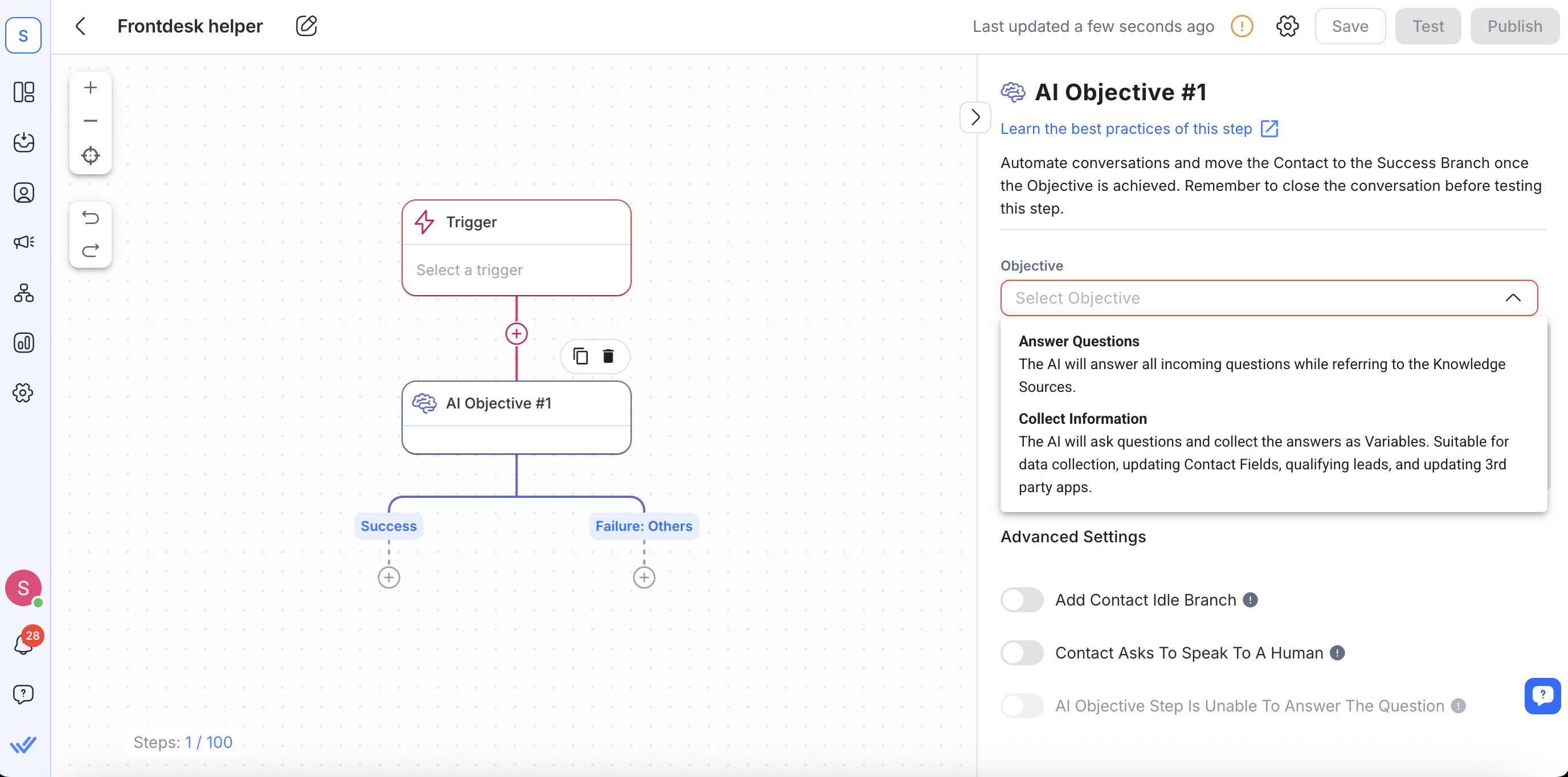
สาขา
ขั้นตอนเป้าหมาย AI แต่ละขั้นตอนมี 5 สาขาดังนี้:
สำเร็จ (เปิดใช้งานเสมอ)
ตอบคำถาม: ทริกเกอร์เมื่อสามารถตอบคำถามที่เข้ามาทั้งหมดจากแหล่งความรู้ของคุณได้.
รวบรวมข้อมูล: เรียกใช้งานเมื่อรวบรวมตัวแปรที่จำเป็นทั้งหมดจากผู้ติดต่อแล้ว
ความล้มเหลว: พูดคุยกับมนุษย์
เปิดใช้งานหากผู้ติดต่อร้องขอเจ้าหน้าที่ที่เป็นมนุษย์
เปิดใช้งานโดยการสลับเปิด ผู้ติดต่อขอพูดคุยกับมนุษย์
ความล้มเหลว: AI ไม่สามารถตอบได้
เปิดใช้งานหากบอทไม่สามารถค้นหาหรือสร้างคำตอบจากแหล่งข้อมูลความรู้ของคุณได้ (สำหรับตอบคำถามเท่านั้น)
เปิดใช้งานโดยสลับ ความล้มเหลว: AI ไม่สามารถตอบได้
ความล้มเหลว: อื่นๆ (เปิดใช้งานเสมอ)
ตรวจสอบปัญหาทางเทคนิคที่ไม่คาดคิด (เช่น ช่องถูกตัดการเชื่อมต่อ)
ความล้มเหลว: ไม่ได้ใช้งาน
เปิดใช้งานหากผู้ติดต่อไม่ตอบกลับภายในระยะเวลาที่กำหนดไว้ (ค่าเริ่มต้นคือ 60 นาที)
เปิดใช้งานโดยการสลับ เพิ่มสาขาผู้ติดต่อที่ไม่ได้ใช้งาน
ด้านล่างนี้เป็นข้อมูลอ้างอิงด่วนสำหรับแต่ละสาขา:
ชื่อสาขา | เมื่อมันกระตุ้น | วิธีการเปิดใช้งาน |
|---|---|---|
ความสำเร็จ | • ตอบคำถาม: คำถามทั้งหมดตอบโดยแหล่งข้อมูลความรู้ | เปิดใช้งานเสมอ (ไม่สามารถลบออกได้) |
ความล้มเหลว: พูดคุยกับมนุษย์ | การติดต่อขอความช่วยเหลือจากมนุษย์อย่างชัดเจน | สลับ ผู้ติดต่อขอพูดคุยกับมนุษย์ |
ความล้มเหลว: AI ไม่สามารถตอบได้ | บอทไม่สามารถค้นหาการจับคู่ในแหล่งข้อมูลความรู้ได้ (ตอบคำถามเท่านั้น) | สลับ ความล้มเหลว: AI ไม่สามารถตอบได้ |
ความล้มเหลว: อื่นๆ | เกิดข้อผิดพลาดทางเทคนิค (เช่น ช่องถูกตัดการเชื่อมต่อ) | เปิดใช้งานเสมอ (ไม่สามารถลบออกได้) |
ความล้มเหลว: ไม่ได้ใช้งาน | การติดต่อไม่ตอบสนองภายในระยะเวลาหมดเวลา | สลับ เพิ่มสาขาผู้ติดต่อที่ไม่ได้ใช้งาน |
การกำหนดค่า
เมื่อคุณเพิ่ม AI Objective Stepคุณจะกำหนดค่าองค์ประกอบเหล่านี้:
ตัวสร้างวัตถุประสงค์ AI
คลิก เปิดตัวสร้างวัตถุ AI เพื่อเปิดอินเทอร์เฟซแบบมีคำแนะนำและสไตล์การแชท แทนที่จะกรอกข้อมูลในหลายช่องด้วยตนเอง Builder จะขอให้คุณ:
เลือกว่า AI Objective ควร ตอบคำถาม หรือ รวบรวมข้อมูล
ระบุรายละเอียดตัวแปรที่จำเป็น (เพื่อรวบรวมข้อมูล)
ดูตัวอย่างและสรุปการตั้งค่าของคุณ
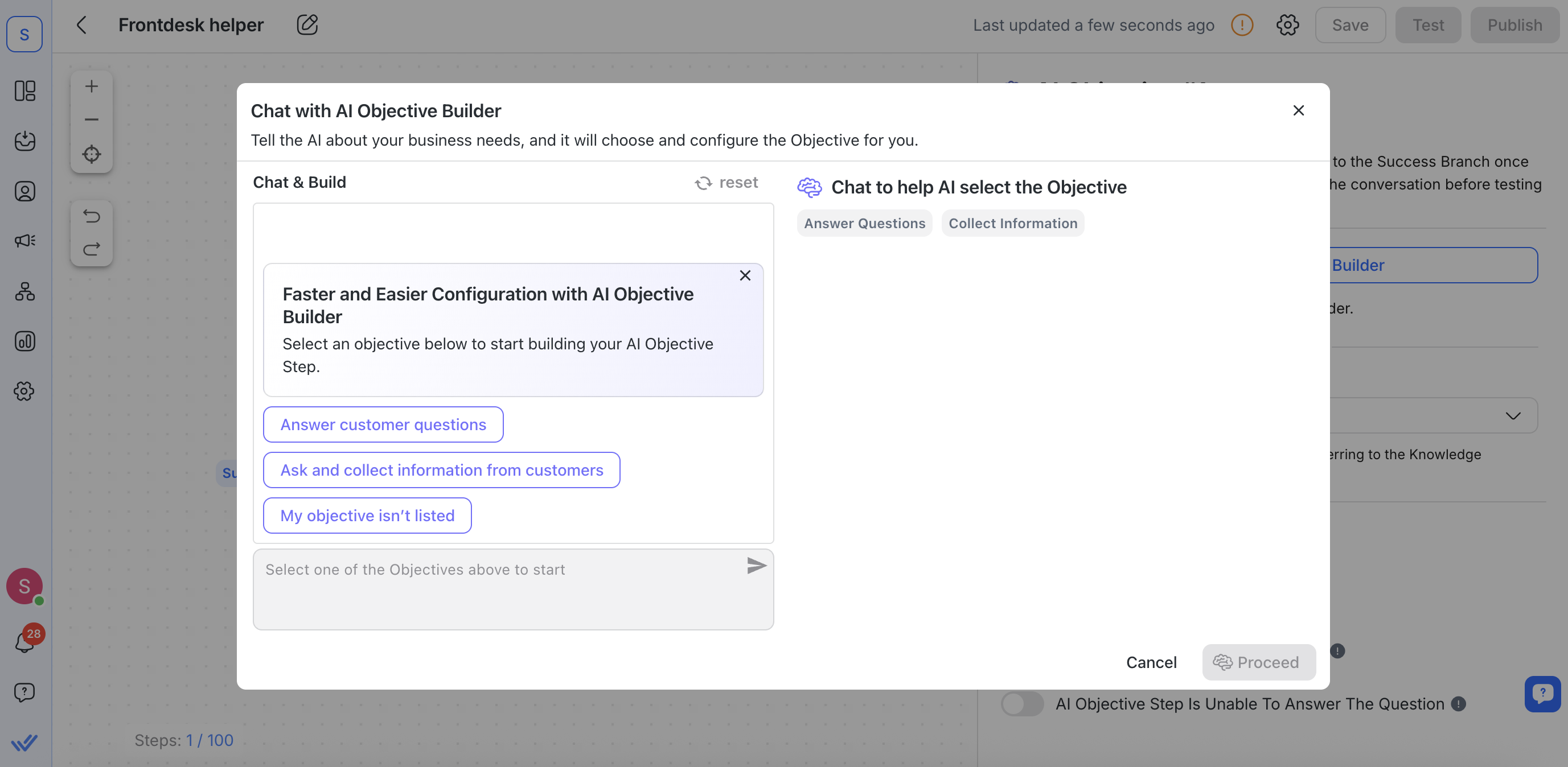
คลิก เปิดตัวสร้างวัตถุ AI เพื่อเปิดอินเทอร์เฟซแบบมีคำแนะนำและสไตล์การแชท แทนที่จะกรอกข้อมูลในหลายช่องด้วยตนเอง Builder จะขอให้คุณ:
เลือกว่า AI Objective ควร ตอบคำถาม หรือ รวบรวมข้อมูล
ระบุรายละเอียดตัวแปรที่จำเป็น (เพื่อรวบรวมข้อมูล)
ดูตัวอย่างและสรุปการตั้งค่าของคุณ
ประเภทวัตถุประสงค์
เลือกวัตถุประสงค์หนึ่งจากสองประการ:
ตอบคำถาม: AI Objective จะใช้แหล่งข้อมูลความรู้ของคุณเพื่อตอบคำถามที่เข้ามาทั้งหมด (ยอดเยี่ยมสำหรับคำถามที่พบบ่อยหรือกระแสการสนับสนุนแบบง่ายๆ)
รวบรวมข้อมูล: AI Objective จะถามคำถามเฉพาะกับผู้ติดต่อ จัดเก็บคำตอบของผู้ติดต่อเป็นตัวแปร และอัปเดตฟิลด์ผู้ติดต่อหรือแอปภายนอก (เหมาะสำหรับคุณสมบัติของผู้ติดต่อหรือการรวบรวมข้อมูล)
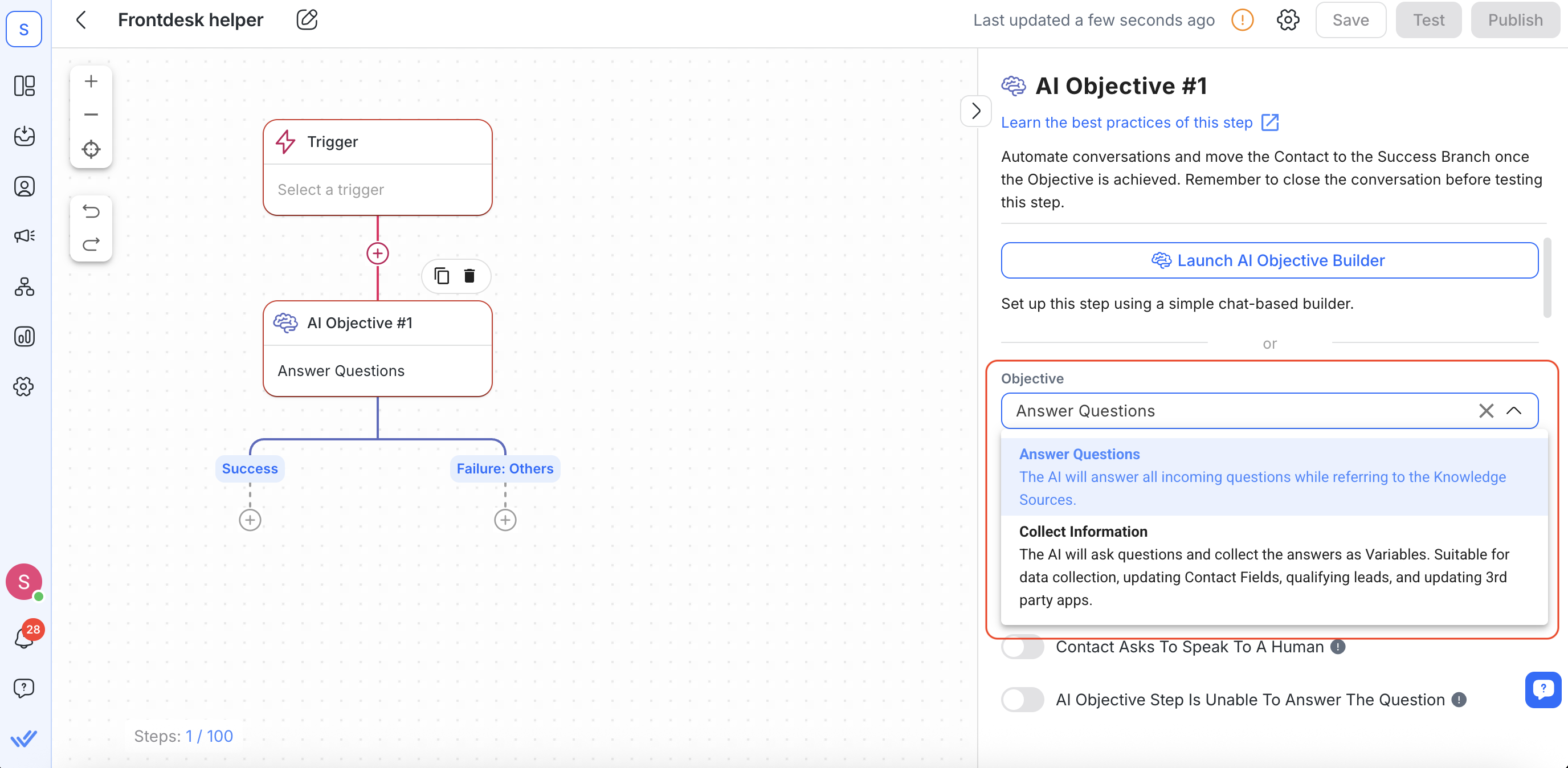
เลือกวัตถุประสงค์หนึ่งจากสองประการ:
ตอบคำถาม: AI Objective จะใช้แหล่งข้อมูลความรู้ของคุณเพื่อตอบคำถามที่เข้ามาทั้งหมด (ยอดเยี่ยมสำหรับคำถามที่พบบ่อยหรือกระแสการสนับสนุนแบบง่ายๆ)
รวบรวมข้อมูล: AI Objective จะถามคำถามเฉพาะกับผู้ติดต่อ จัดเก็บคำตอบของผู้ติดต่อเป็นตัวแปร และอัปเดตฟิลด์ผู้ติดต่อหรือแอปภายนอก (เหมาะสำหรับคุณสมบัติของผู้ติดต่อหรือการรวบรวมข้อมูล)
เอไอ เพอร์โซน่า
เขียนคำอธิบายสั้น ๆ ว่า AI Objective ควรพูดอย่างไร (น้ำเสียง บทบาท และความเชี่ยวชาญ) ตัวอย่างเช่น "เจ้าหน้าที่ฝ่ายสนับสนุนที่เป็นมิตรซึ่งให้คำตอบที่ชัดเจนและเป็นประโยชน์"
หากคุณข้ามส่วนนี้ บุคลิกมืออาชีพเริ่มต้นจะถูกนำมาใช้ ตัวตนที่ชัดเจนช่วยให้มั่นใจได้ว่าการตอบกลับของบอทตรงกับเสียงแบรนด์ของคุณ
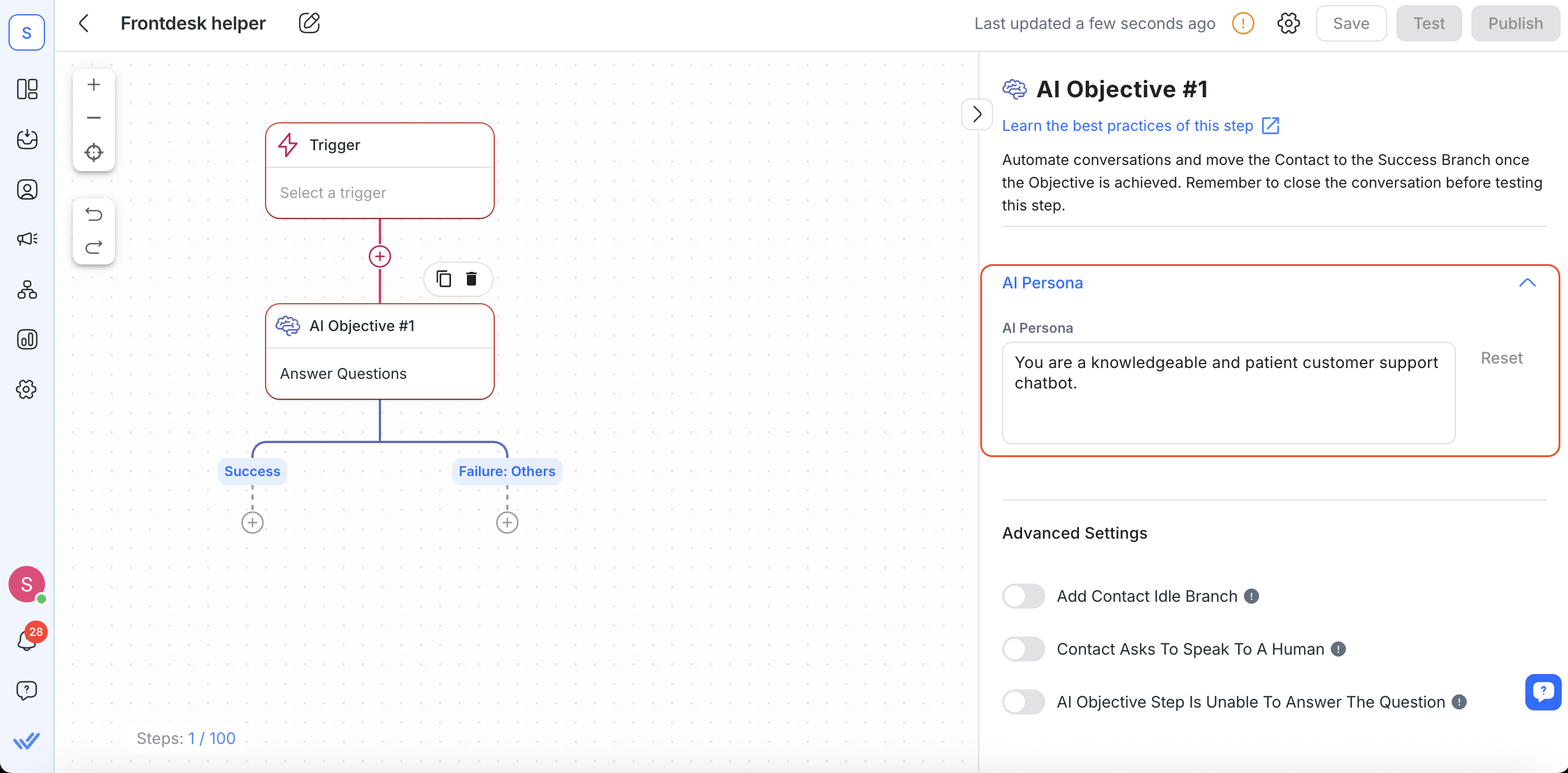
รวบรวมข้อมูล (การตั้งค่าตัวแปร)
หากคุณเลือก รวบรวมข้อมูลช่องข้อมูลเพิ่มเติมเหล่านี้จะปรากฏขึ้น:
การกำหนดค่าตัวแปร – คลิกเพื่อเพิ่มหรือลบตัวแปร
จำเป็น – หากเปิด (ค่าเริ่มต้น) บอทจะถามต่อจนกว่าจะรวบรวมข้อมูลนี้
ชื่อตัวแปร – ใส่ป้ายกำกับตัวแปรของคุณ (เช่น contact_age) คุณสามารถอ้างอิงได้ในภายหลังในเวิร์กโฟลว์โดยใช้ $contact_age
ประเภทตัวแปร – เลือกจากตัวเลือกเช่น ข้อความ หมายเลขโทรศัพท์ อีเมล ฯลฯ
คำอธิบายตัวแปร – ให้คำแนะนำหรือกฎการตรวจสอบ (เช่น "หมายเลขโทรศัพท์ต้องเริ่มต้นด้วย +601 และมี 11–12 หลัก")
เพิ่มตัวแปรอีกตัว – คลิกเพื่อเพิ่มตัวแปรเพิ่มเติมตามต้องการ
การกรอกข้อมูลในฟิลด์เหล่านี้อย่างถูกต้องจะช่วยให้ AI Objective Step รวบรวมข้อมูลที่คุณต้องการจากลูกค้าได้
การตั้งค่าขั้นสูง (วัตถุประสงค์ทั้งสอง)
เพิ่มสาขาผู้ติดต่อที่ไม่ได้ใช้งาน – สลับเปิดสาขาที่ไม่ได้ใช้งานหากผู้ติดต่อไม่ตอบกลับภายในระยะเวลาที่กำหนด
ผู้ติดต่อขอพูดคุยกับมนุษย์ – หากเปิดอยู่ ข้อความใดๆ เช่น “ฉันต้องการมนุษย์” จะสลับไปยังสาขาพูดคุยกับมนุษย์
ความล้มเหลว: AI ไม่สามารถตอบได้ – (ตอบคำถามเท่านั้น) หากเปิดอยู่ คำถามใดๆ ที่ไม่มีคำตอบจะย้ายไปยังสาขา “ไม่สามารถตอบได้”
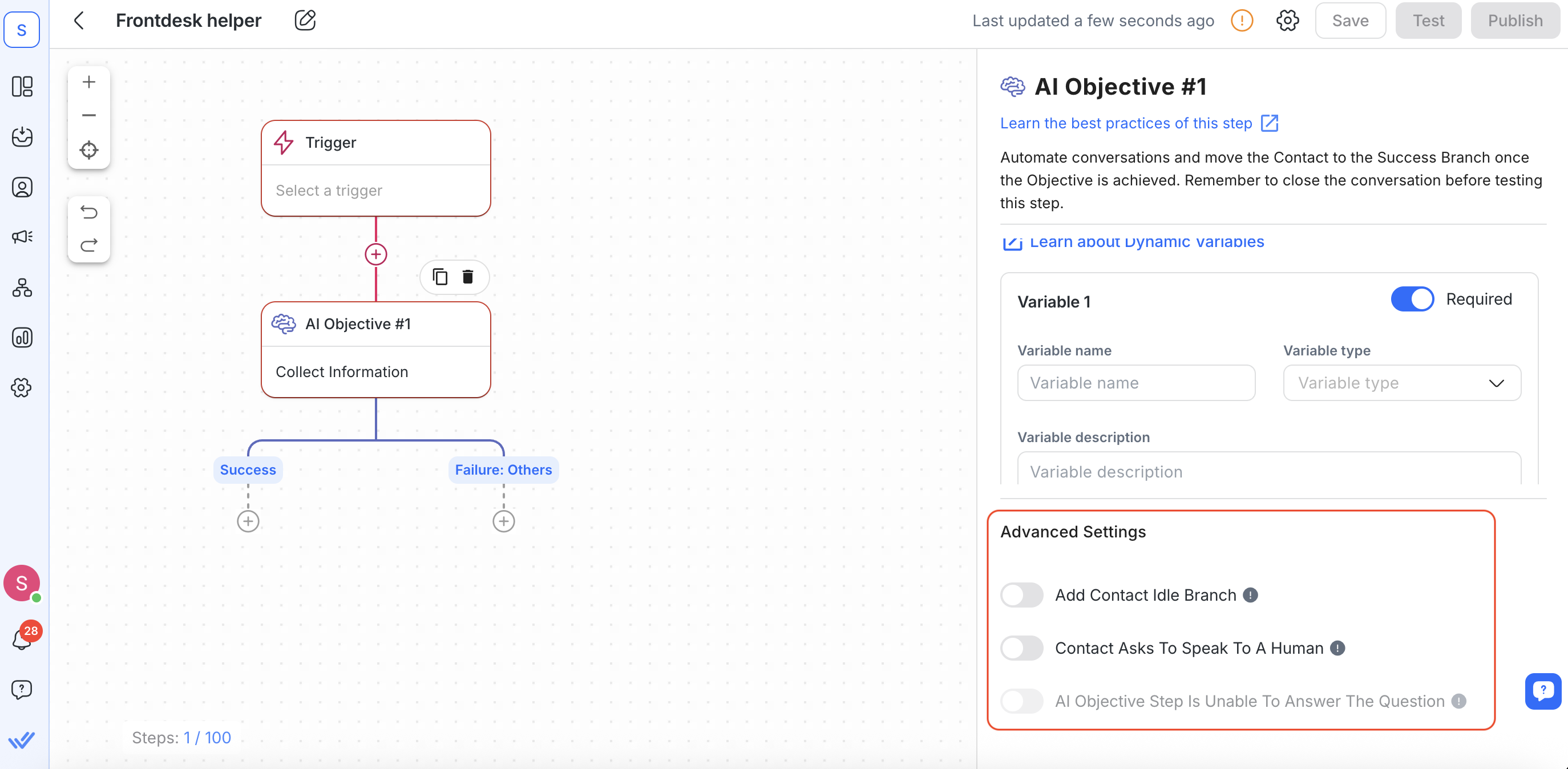
แหล่งความรู้ & เนื้อหาโดยย่อ
วัตถุประสงค์ AI ต้องการแหล่งข้อมูลความรู้ AI อย่างน้อยหนึ่งแหล่งเพื่อทำงานให้สำเร็จ แหล่งที่มาเหล่านี้ให้เนื้อหาเชิงข้อเท็จจริงที่ AI Objective ใช้เพื่อตอบคำถามหรือขอรายละเอียด
นี่คือวิธีการเพิ่มแหล่งความรู้:
ไปที่ Workflows > เลือก แม่แบบ หรือเลือก เริ่มจากศูนย์ > เลือก ขั้นตอนวัตถุประสงค์ AI > เพิ่มแหล่งความรู้
เลือกวัตถุประสงค์ ตอบคำถาม > เพิ่มแหล่งความรู้
ให้ความสำคัญกับแหล่งข้อมูล: สำหรับผลลัพธ์ที่ดีที่สุด ควรอัปโหลดเอกสารที่เจาะจงหัวข้อ (เช่น "คำถามที่พบบ่อยของผลิตภัณฑ์ A" แทนที่จะใช้ไฟล์ขนาดใหญ่ไฟล์เดียว)
เปิดใช้งาน Snippets: หากคุณเปิดใช้งาน ให้ใช้ Snippets เป็นแหล่งข้อมูลความรู้ AI Objective จะสามารถดึงจาก Snippets ที่บันทึกไว้ของคุณได้ ถ้าปิด จะไม่สนใจ Snippets และใช้แหล่งความรู้แบบเต็มเท่านั้น
เคล็ดลับ: หาก AI Objective ไม่สามารถค้นหาคำตอบในแหล่งข้อมูลความรู้ของคุณได้ แต่ ตอบกลับนอกแหล่งข้อมูลความรู้ เปิดใช้งานอยู่ AI Objective จะกลับมาใช้ความรู้ทั่วไปเป็นพื้นฐานในการตอบกลับ หากปิดใช้งานการสำรองนั้น AI Objective จะตอบสนองเมื่อพบข้อมูลที่ตรงกันในแหล่งที่มาของคุณเท่านั้น
เรียนรู้เพิ่มเติมเกี่ยวกับการใช้แหล่งข้อมูลความรู้ของ AI ที่นี่
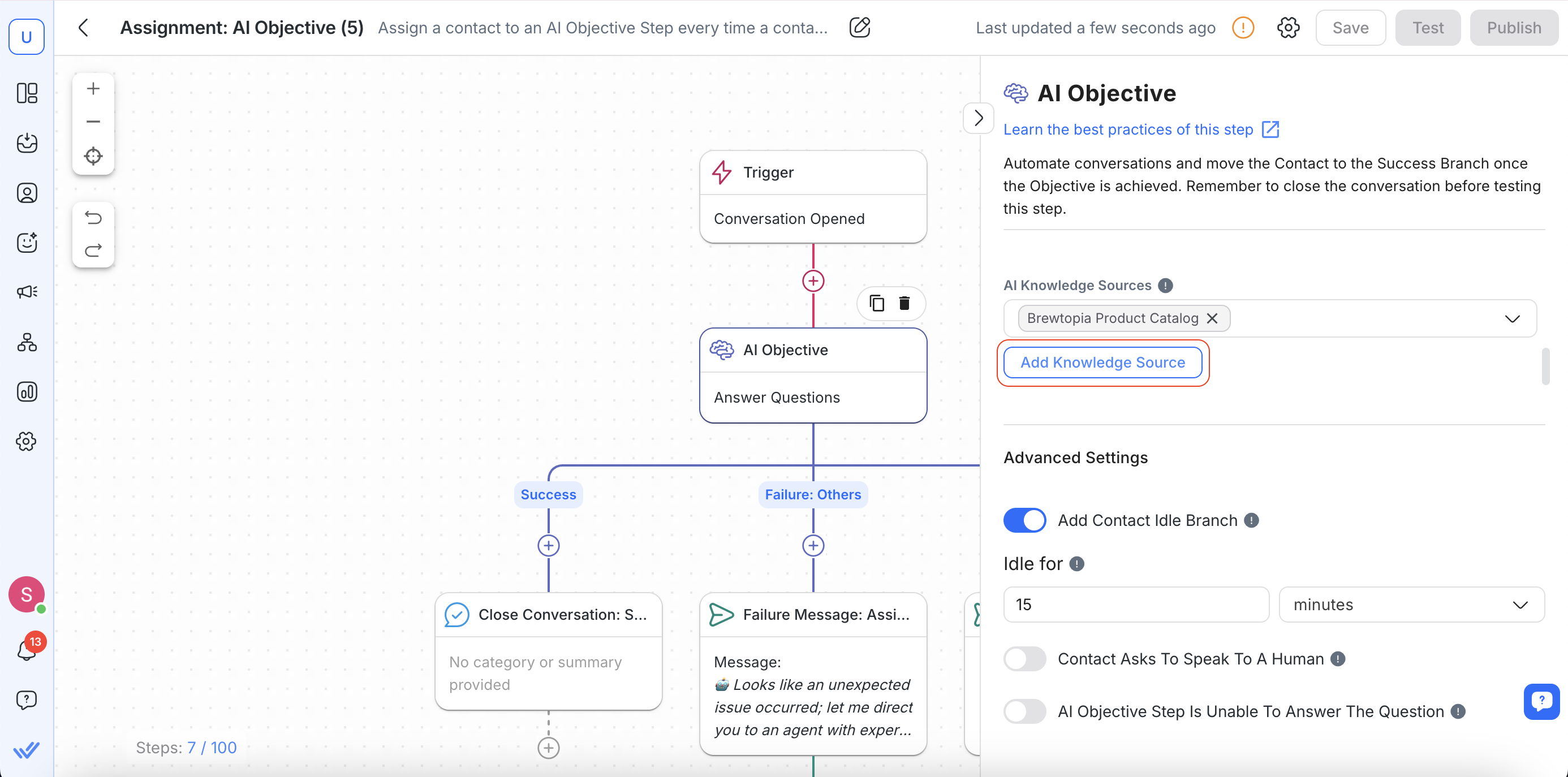
แนวทางปฏิบัติที่ดีที่สุด & การแก้ไขปัญหา
แยกไฟล์ขนาดใหญ่: หลีกเลี่ยงการอัปโหลดไฟล์ PDF ขนาดใหญ่เพียงไฟล์เดียว การแบ่งเนื้อหาออกเป็นไฟล์ที่เน้นเป้าหมายช่วยให้ AI Objective ค้นหาคำตอบได้เร็วขึ้น
ตรวจสอบชื่อตัวแปรอีกครั้ง: หากคุณเปลี่ยนชื่อตัวแปร ให้อัปเดตการอ้างอิงใดๆ (เช่น $new_variable_name) ในขั้นตอนเวิร์กโฟลว์ในภายหลัง
ทดสอบสาขา: ลองทั้งสองวัตถุประสงค์ (ตอบคำถามและรวบรวมข้อมูล) เพื่อให้แน่ใจว่าผู้ติดต่อย้ายผ่านสาขาได้อย่างถูกต้อง
ตรวจสอบสาขาข้อผิดพลาด: หากผู้ติดต่อถูกจัดอยู่ในสถานะ “AI ไม่สามารถตอบกลับได้” ให้เพิ่มเนื้อหาที่ขาดหายไปลงในแหล่งข้อมูลความรู้ของคุณ หรืออนุญาตให้ AI Objective ตอบกลับนอกแหล่งข้อมูลความรู้
ปรับแต่งบุคลิก: หากเสียงตอบรับไม่ดี ให้ปรับแต่งข้อความ AI Persona เพื่อให้ตรงกับโทนเสียงที่คุณต้องการมากขึ้น
ปิดการแชทอย่างเหมาะสม: ส่งข้อความลาหรือยืนยันครั้งสุดท้ายเสมอเพื่อให้ AI Objective ทราบว่าการสนทนาเสร็จสิ้นแล้ว
กรณีการใช้งานที่แนะนำ
ต่อไปนี้เป็นวิธีต่างๆ ที่คุณสามารถใช้ขั้นตอน Branch ได้:
เพิ่มศักยภาพในการบริการลูกค้าสูงสุดด้วย AI Objective: ขั้นตอน AI Objective ช่วยให้ธุรกิจสามารถมีส่วนร่วมกับลูกค้าได้ทันทีด้วยการตอบสนองอย่างรวดเร็วต่อบทสนทนาพื้นฐานที่เกี่ยวข้องกับข้อมูลผลิตภัณฑ์พื้นฐาน (เช่น คำถามที่พบบ่อย), นโยบาย (เช่น นโยบายการคืนสินค้า), ขั้นตอนการแก้ไขปัญหาพื้นฐานสำหรับปัญหาทางเทคนิคทั่วไปหรือข้อผิดพลาด เป็นต้น การรับช่วงต่อการสนทนาแบบปกติจะช่วยให้ตัวแทนของมนุษย์มีเวลาสำหรับการสนทนาและงานที่ซับซ้อนมากขึ้น
คำถามที่พบบ่อยและการแก้ไขปัญหา
ฉันสามารถมีขั้นตอนวัตถุประสงค์ AI มากกว่าหนึ่งขั้นตอนได้หรือไม่?
ใช่ เวิร์กโฟลว์ของคุณสามารถรวมขั้นตอน วัตถุประสงค์ AI ได้มากกว่าหนึ่งขั้นตอน และแต่ละขั้นตอนสามารถมีชุดแหล่งความรู้และการกำหนดค่าอื่นๆ ที่กำหนดว่า AI จะตอบสนองต่อผู้ติดต่ออย่างไร
ขั้นตอนวัตถุประสงค์ AI มีให้ในแผนของฉันหรือไม่?
ใช่ ขั้นตอนนี้มีให้สำหรับแผนราคาแต่ละแผนในแพลตฟอร์มของเรา.
ฉันจะหลีกเลี่ยงปัญหาเกี่ยวกับวัตถุประสงค์ AI เมื่อทดสอบเวิร์กโฟลว์ได้อย่างไร?
เพื่อหลีกเลี่ยงปัญหา ให้ปิดการสนทนาหลังจากที่การทดสอบเวิร์กโฟลว์สิ้นสุดลง (มองหากิจกรรม เวิร์กโฟลว์ {{wf_name}} ได้สิ้นสุดแล้ว) ก่อนเริ่มการทดสอบใหม่. การทดสอบหลายครั้งในการสนทนาเดียวกันที่ยังเปิดอยู่สามารถทำให้ขั้นตอนวัตถุประสงค์ AI ประพฤติไม่สามารถคาดเดาได้.




